最近喜欢上了使用markdown来写博客,可是markdown的图片却是本地的,如果我要发博客,那么又要重复截图了。于是干脆弄了个图床,本地截图的时候上传到图床,markdown中的代码结果也是图床里的,这样就避免了重复截图上传到博客园了。
开通OSS服务
首先购买OSS服务
https://www.aliyun.com/product/oss/
然后选择折扣套餐。
这里我选择40g的。
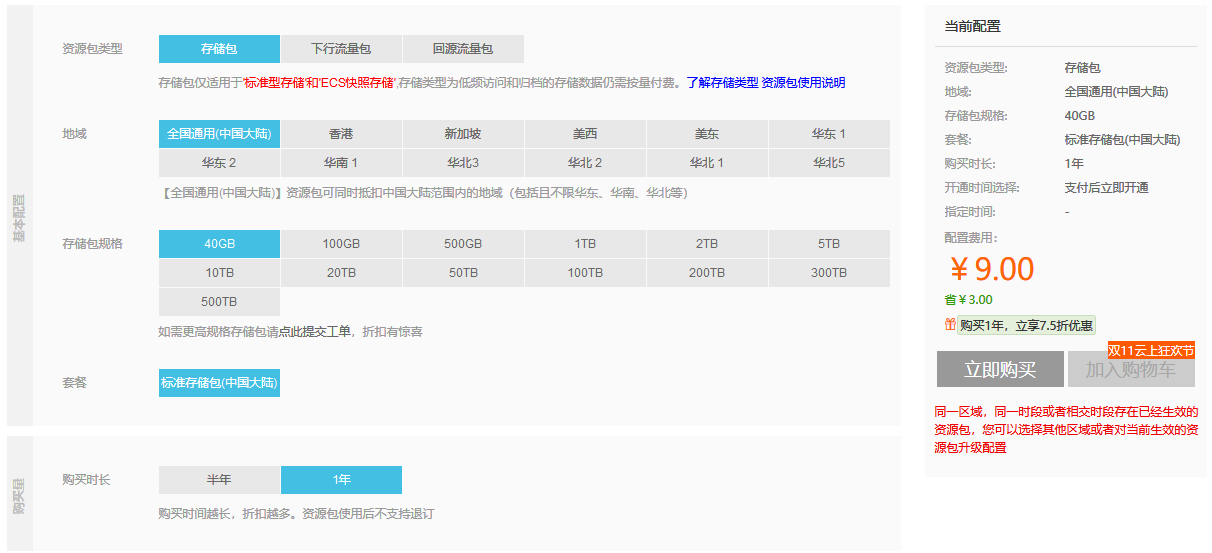
后续选择确认支付。
空间已经买了,但是流入流出的流量还没买。这里列一下流量的价格。 下面的是按流量计费的,因为使用频率较低,所以选择了按量付费。(并没有太贵,我买了好久都没花超过两块钱,虽然我存的东西少,日常就是存博文的图片)(**好像流量太低的话是不会扣费的,会进行累计?**,反正我弄了好久,偶尔才收到扣我三毛钱的消息。) 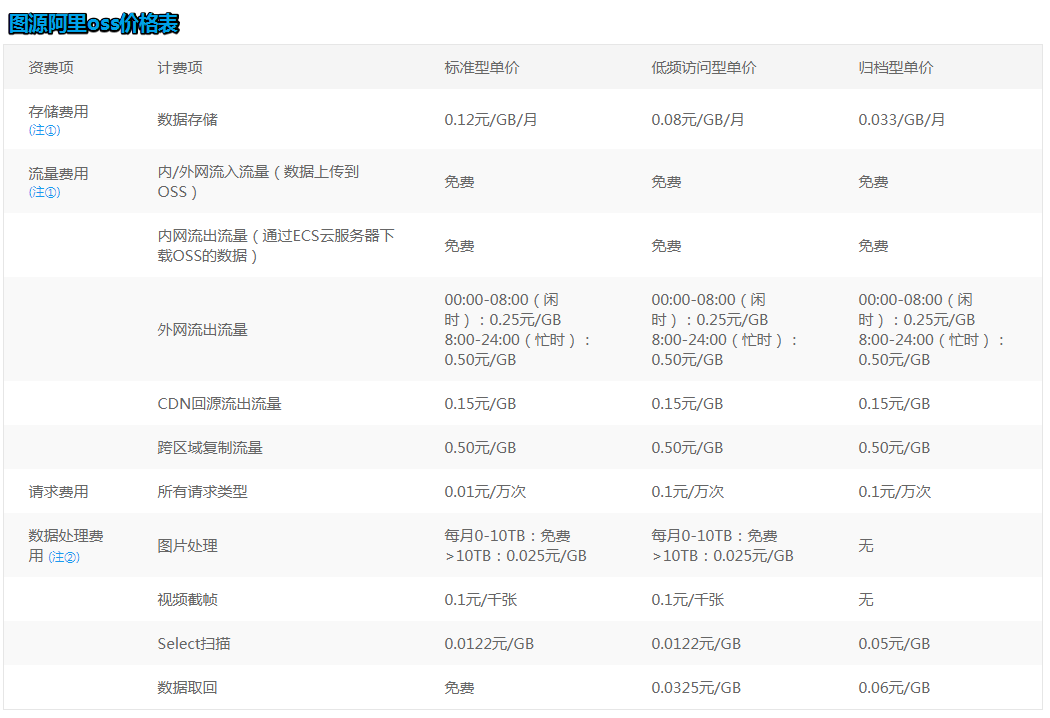
## 然后在控制台新建Bucket 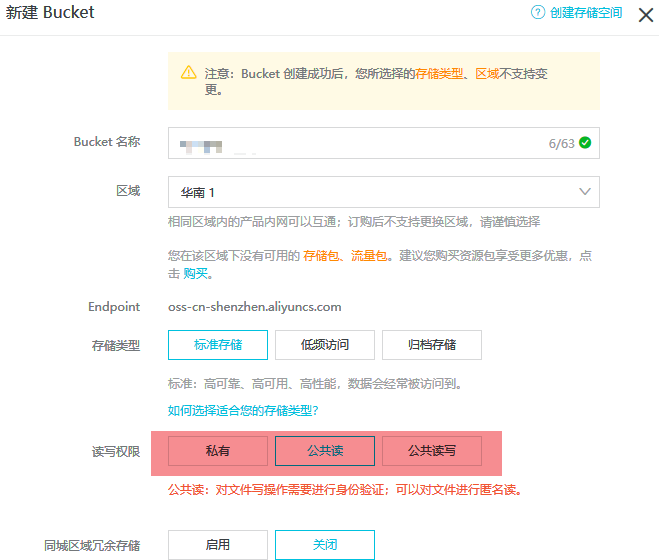
创建bucket之后,我们的存储空间就创建成功了。
使用PicGo实现快速上传图片
PicGo是一个开源项目,可以用来快捷上传图片到图床。
配置图床

- accesskey和accesskeySecret可以从阿里云控制台获取。
- 存储空间名是bucket的名字。
- 存储区域是
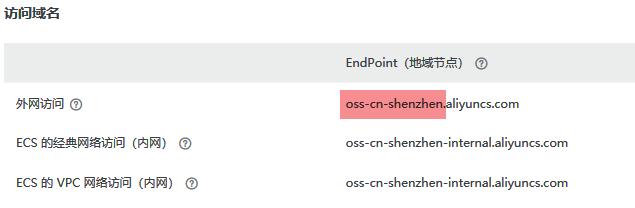 的这一部分。例如oss-cn-shenzhen
的这一部分。例如oss-cn-shenzhen - 存储路径是存储图片的位置,要求以/结尾。
- 自定义域名可以不填写。
开始上传
配置了之后,在截图了之后,可以点击剪贴板图片上传,也可以使用快捷键快速上传剪贴板图片(快捷键在PICGO设置中可以设置,)

上传之后,会自动拷贝链接格式,粘帖得到的结果是链接格式。上面我们选择的是markdown,所以粘帖结果会是markdown引用图床图片的结果。